在日常使用 OA 软件的过程中,合适的字体大小对于提升使用体验至关重要。字体过大,可能导致界面布局混乱,显示内容有限;字体过小,又会让眼睛疲劳,影响信息的读取效率。因此,学会如何调整 OA 软件的字体大小是每个 OA 软件使用者都需要掌握的技能。下面将详细介绍调整 OA 软件字体大小的相关方法和要点。
一、了解 OA 软件的字体设置入口
不同的 OA 软件,其字体设置入口的位置可能会有所不同。一般来说,常见的入口有以下几种情况:
软件主菜单:许多 OA 软件会将字体设置选项放在主菜单中。比如在一些办公型 OA 软件里,点击软件界面左上角的“菜单”按钮,在弹出的菜单列表中,会有“设置”或“选项”这样的功能项,进入之后,就可以找到“字体设置”的相关内容。
个人中心:有些 OA 软件会把字体设置与用户的个人偏好关联起来,放置在个人中心板块。用户登录软件后,点击界面右上角自己的头像或用户名,进入个人中心页面,在其中能找到“显示设置”或“个性化设置”,进而对字体大小进行调整。

快捷工具栏:部分 OA 软件为了方便用户操作,会在快捷工具栏上设置字体调整的快捷按钮。这种按钮可能是一个带有 A 字母的图标,旁边可能还有上下箭头,点击箭头就可以快速调整字体大小。
右键菜单:在 OA 软件的文档编辑区域或者一些文本显示区域,点击鼠标右键,有时候会弹出一个菜单,其中可能包含“字体”选项,点击后能进入字体设置窗口进行大小调整。
二、通过系统设置调整 OA 软件字体大小
除了在 OA 软件内部进行字体大小调整外,还可以通过系统设置来间接影响 OA 软件的字体显示。以下是不同操作系统的具体操作方法:
Windows 系统:打开“设置”应用,点击“系统”选项,在左侧菜单中选择“显示”。在“缩放与布局”板块,可以选择不同的缩放比例,如 100%、125%、150% 等,系统会自动调整所有应用程序(包括 OA 软件)的字体和界面元素大小。此外,还可以点击“高级缩放设置”,手动输入自定义的缩放比例。
Mac 系统:点击屏幕左上角的苹果菜单,选择“系统偏好设置”,然后点击“显示器”。在“显示器”窗口中,有“缩放”选项,选择不同的缩放级别,OA 软件的字体大小也会相应改变。同时,还可以在“通用”设置中,调整“菜单栏文字大小”等选项,进一步优化显示效果。
Linux 系统:不同的 Linux 发行版设置方法略有不同。以 Ubuntu 为例,打开“设置”应用,点击“显示”选项,在“缩放”部分调整比例。另外,也可以通过修改系统的字体配置文件来精确调整字体大小,但这需要一定的技术知识。
移动设备系统:如果是在手机或平板上使用 OA 软件,以 iOS 系统为例,打开“设置”应用,点击“显示与亮度”,选择“文字大小”,拖动滑块即可调整系统字体大小,OA 软件的字体也会随之改变。安卓系统则在“设置”中找到“显示”或“字体与显示大小”选项进行类似操作。
三、在 OA 软件文档编辑中调整字体大小
在 OA 软件中进行文档编辑时,经常需要对文字的字体大小进行灵活调整。以下是具体的操作方式:
使用菜单栏选项:在文档编辑界面,通常会有一个菜单栏,其中包含“字体”相关的选项。点击“字体”选项后,会弹出一个字体设置对话框,在“字号”下拉列表中,可以选择不同的字体大小,如五号、四号、三号等,也可以直接输入具体的磅值。
使用快捷工具栏:很多 OA 软件的文档编辑区域上方会有快捷工具栏,上面有专门的字体大小调整按钮。一般是一个带有数字的 A 字母图标,旁边有上下箭头,点击向上箭头可以增大字体,点击向下箭头可以减小字体。
使用快捷键:熟练使用快捷键可以提高操作效率。在大多数 OA 软件中,Ctrl + ](Windows 系统)或 Command + ](Mac 系统)可以增大字体大小,Ctrl + [(Windows 系统)或 Command + [(Mac 系统)可以减小字体大小。
格式刷应用:如果已经设置好了一段文字的字体大小,想要将其他文字设置成相同大小,可以使用格式刷。点击格式刷按钮后,鼠标指针会变成刷子形状,然后选中需要应用格式的文字,其字体大小就会和之前设置的一样。
点击这里在线试用: 建米软件-企业管理系统demo:www.meifun.com
四、调整 OA 软件列表视图的字体大小
OA 软件中的列表视图,如任务列表、文件列表等,其字体大小也会影响信息的查看。以下是调整方法:
软件自带的列表设置:有些 OA 软件在列表视图的设置中提供了字体大小调整的选项。在列表视图界面,可能会有一个齿轮形状的设置图标,点击后在弹出的设置窗口中,找到“字体”或“显示设置”,可以对列表字体大小进行调整。
通过主题或皮肤更换:部分 OA 软件提供了多种主题或皮肤供用户选择,不同的主题或皮肤可能会有不同的字体大小显示效果。在软件的设置中找到“主题”或“皮肤”选项,更换不同的主题,查看列表字体大小是否符合需求。
浏览器缩放:如果 OA 软件是通过浏览器访问的,那么可以使用浏览器的缩放功能来间接调整列表视图的字体大小。在浏览器的菜单栏中,找到“缩放”选项,或者使用快捷键 Ctrl + +(Windows 系统)或 Command + +(Mac 系统)增大缩放比例,Ctrl + -(Windows 系统)或 Command + -(Mac 系统)减小缩放比例。
修改 CSS 样式(高级方法):对于有一定技术能力的用户,可以通过修改 OA 软件页面的 CSS 样式来调整列表字体大小。在浏览器中打开开发者工具(一般按 F12 键),找到列表相关的 CSS 选择器,修改其中的 font - size 属性值。
| 调整方法 | 适用场景 | 操作难度 |
| 软件自带的列表设置 | 大多数 OA 软件列表视图 | 低 |
| 通过主题或皮肤更换 | 提供主题或皮肤功能的 OA 软件 | 低 |
| 浏览器缩放 | 通过浏览器访问的 OA 软件 | 低 |
| 修改 CSS 样式 | 有一定技术能力的用户 | 高 |
五、调整 OA 软件界面导航栏字体大小
OA 软件的界面导航栏是用户操作的重要指引,合适的字体大小能让导航更加清晰。以下是调整方法:
软件整体设置:在 OA 软件的全局设置中,查找与界面显示相关的选项。有些软件会有“界面字体大小”或“导航栏字体大小”的设置项,直接在这里进行调整即可。

皮肤定制:如果软件支持皮肤定制功能,在定制皮肤的过程中,可以对导航栏的字体大小进行修改。一般会有一个可视化的界面,通过拖动滑块或者输入具体数值来调整字体大小。
CSS 注入(针对网页版):对于网页版的 OA 软件,可以使用浏览器插件来注入自定义的 CSS 代码。例如使用 Stylus 插件,创建一个新的样式规则,针对导航栏的 CSS 选择器设置 font - size 属性。
系统兼容性调整:有时候,导航栏字体大小显示异常可能是由于系统与软件的兼容性问题。可以尝试更新软件版本或者调整系统的显示设置,看是否能改善导航栏字体大小的显示效果。
六、调整 OA 软件消息通知字体大小
OA 软件的消息通知功能用于及时传达重要信息,合适的字体大小能确保信息被准确读取。以下是调整方法:
消息设置模块:在 OA 软件的消息设置中,通常会有关于消息显示的选项。找到“消息字体大小”或“通知字体大小”的设置项,进行调整。
主题适配:不同的软件主题可能会对消息通知的字体大小有不同的显示效果。更换主题,选择一个消息字体大小合适的主题。
自定义模板(部分软件支持):有些 OA 软件允许用户自定义消息通知的模板。在模板编辑中,可以对字体大小进行设置,这样每次收到的消息都会按照自定义的字体大小显示。
系统级消息设置(针对移动端):在移动端使用 OA 软件时,如果软件的消息通知与系统消息集成,可以在系统的消息设置中调整字体大小,从而影响 OA 软件消息通知的显示。
七、解决 OA 软件字体大小调整后显示异常问题
在调整 OA 软件字体大小后,可能会出现显示异常的情况,以下是常见问题及解决方法:
部分元素变形:如果调整字体大小后,界面的某些元素出现变形,如按钮、图标等。可以尝试恢复默认字体大小设置,然后重新进行调整,或者更新软件到最新版本,看是否能解决问题。
文字重叠:当出现文字重叠的情况时,检查是否是字体过大导致的。可以适当减小字体大小,同时调整界面的布局设置,如调整行间距、边距等。
字体模糊:字体模糊可能是由于显示分辨率与字体大小不匹配。可以调整系统的显示分辨率,或者在软件中选择合适的字体渲染方式。
某些区域字体未改变:如果发现部分区域的字体没有随着调整而改变,检查该区域是否有独立的字体设置,或者是否存在软件的缓存问题。可以尝试清除软件缓存后重新调整字体大小。
点击这里在线试用: 建米软件-企业管理系统demo:www.meifun.com
八、不同品牌 OA 软件字体大小调整的特殊注意事项
不同品牌的 OA 软件在字体大小调整上可能会有一些特殊之处,以下是一些常见品牌的情况:
泛微 OA:泛微 OA 软件在调整字体大小时,要注意其与流程表单的兼容性。有些流程表单中的字体大小可能需要在表单设计器中单独设置,并且要确保设置的字体在不同的浏览器中都能正常显示。
致远 OA:致远 OA 软件的字体大小调整可能会受到其多语言设置的影响。在不同语言环境下,字体的显示效果可能会有所不同,调整时要综合考虑语言设置。
蓝凌 OA:蓝凌 OA 软件在调整界面字体大小时,要注意其与自定义控件的适配。一些自定义的控件可能对字体大小的调整有特殊要求,需要进行额外的设置。
通达 OA:通达 OA 软件如果是通过服务器部署的,在调整字体大小时,要确保服务器端和客户端的设置一致,否则可能会出现显示差异。
| 品牌 | 特殊注意事项 | 解决建议 |
| 泛微 OA | 与流程表单兼容性、浏览器显示问题 | 在表单设计器单独设置、测试不同浏览器 |
| 致远 OA | 多语言设置影响 | 综合考虑语言设置进行调整 |
| 蓝凌 OA | 与自定义控件适配问题 | 对自定义控件进行额外设置 |
| 通达 OA | 服务器端和客户端设置不一致 | 确保两端设置一致 |
九、定期检查和优化 OA 软件字体大小设置
随着使用环境和个人需求的变化,定期检查和优化 OA 软件的字体大小设置是很有必要的。以下是具体做法:
周期性检查:可以每月或者每季度对 OA 软件的字体大小设置进行一次检查。查看在不同的使用场景下,如文档编辑、列表查看、消息阅读等,字体大小是否仍然合适。
根据使用反馈调整:如果在使用过程中,发现某些功能区域的字体大小不合适,或者有同事反馈字体显示问题,及时进行调整。
软件更新后的检查:当 OA 软件进行更新后,检查字体大小设置是否被重置或者显示异常。如果有问题,及时按照前面介绍的方法进行调整。
适应新的显示设备:如果更换了显示器或者使用了不同分辨率的设备,重新调整 OA 软件的字体大小,以获得最佳的显示效果。
通过以上全面的介绍,相信大家已经掌握了如何调整 OA 软件字体大小的各种方法和要点。在实际使用中,根据自己的需求和软件的特点,灵活运用这些方法,就能让 OA 软件的字体大小始终保持在最合适的状态,提升使用体验和工作效率。
常见用户关注的问题:
一、OA软件的字体大小调整会影响系统稳定性吗?
我听说好多人在调整软件设置的时候,都会担心会不会影响系统的稳定性,就像调整OA软件字体大小,大家就会琢磨这会不会让系统出啥毛病。我就想知道这到底会不会有影响呢。
一般情况下,调整OA软件的字体大小不会影响系统稳定性。 OA软件调整字体大小,大多只是对显示界面的字体样式进行修改,属于前端显示层面的操作。系统稳定性主要与软件的核心代码、数据库运行、服务器性能等方面相关。
从技术角度来讲,字体大小的调整仅仅是改变了界面元素的视觉呈现,不会涉及到软件核心逻辑和数据处理的变动。就好比你换了件衣服,人本身的身体机能并不会受到影响。不过呢,如果在调整字体大小的过程中,软件出现了卡顿、崩溃等情况,那可能不是调整字体大小本身的问题,而是软件存在兼容性问题,或者系统资源不足。比如,电脑内存不够,在进行一些界面显示的调整时,就容易出现运行不流畅的情况。
二、所有OA软件都能调整字体大小吗?
朋友说现在软件种类那么多,功能也是五花八门的,就不知道是不是所有的OA软件都能调整字体大小。我就好奇啦,要是有些软件不能调,那视力不太好的人用起来可就费劲了。
不是所有的OA软件都能调整字体大小。随着技术的发展和用户需求的多样化,大部分主流的OA软件都提供了字体大小调整的功能。这些软件在设计时会考虑到不同用户的使用习惯和视觉需求,方便用户根据自己的情况来调整界面显示效果。
然而,也有一些较为老旧或者小众的OA软件可能没有这个功能。老旧的软件可能开发时间较早,当时的设计理念没有充分考虑到用户对字体大小调整的需求,而且后续也没有进行功能更新。小众软件则可能由于开发团队规模较小、技术能力有限,无法提供全面的功能。如果你使用的OA软件没有字体大小调整功能,也不用着急,可以尝试通过操作系统的显示设置来调整整个屏幕的字体大小,这样也能在一定程度上改善视觉体验。
三、调整OA软件字体大小后保存不了怎么办?
我想知道要是调整了OA软件字体大小,结果保存不了,这可咋整啊。就感觉白忙活一场,多闹心呐。
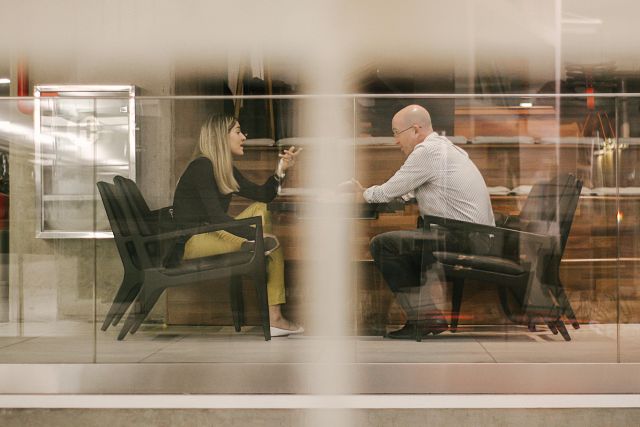
如果调整OA软件字体大小后保存不了,可以从以下几个方面排查解决。首先,检查网络连接是否正常。有时候网络不稳定,会导致设置无法及时保存到服务器。可以尝试重新连接网络,或者切换到稳定的网络环境再进行保存操作。
其次,看看软件是否有更新。软件版本过旧可能存在一些功能缺陷,导致设置无法保存。可以到软件官方网站下载最新版本进行更新。另外,清除浏览器缓存也可能解决问题。浏览器缓存过多会影响软件的正常运行,清除缓存后重新登录软件,再尝试保存字体大小设置。要是以上方法都不行,那就联系OA软件的客服人员,他们会根据具体情况提供更专业的解决方案。
四、调整OA软件字体大小会影响打印效果吗?
假如你调整了OA软件字体大小,然后要打印相关文档,就会想这打印出来的效果会不会也跟着变了。就是说啊,这两者之间到底有没有关联呢。
调整OA软件字体大小可能会影响打印效果。如果在OA软件中调整了字体大小,打印时软件会按照调整后的字体大小进行输出。不过,最终的打印效果还与打印机的设置、打印驱动等因素有关。
当在OA软件中增大字体大小时,打印出来的文字通常也会相应变大;减小字体大小,打印文字也会变小。但有时候,打印机可能会有自己的默认字体设置,如果与软件中的字体设置不匹配,可能会出现打印效果与软件显示不一致的情况。比如,打印机默认字体是宋体,而软件中设置的是黑体,打印出来可能就会变成宋体。为了确保打印效果符合预期,可以在打印前进行打印预览,根据预览情况调整软件字体大小或者打印机设置。
点击这里在线试用: 建米软件-企业管理系统demo:www.meifun.com
[免责声明]如需转载请注明原创来源;本站部分文章和图片来源网络编辑,如存在版权问题请发送邮件至442699841@qq.com,我们会在3个工作日内处理。非原创标注的文章,观点仅代表作者本人,不代表立场。
工程企业管理系统 是一款可以满足工程企业服务、软高科、装备制造业、贸易行业等领域的客户关系管理系统及业务流程管理平台,覆盖PC端+APP,将多端数据打通并同步,并且基于客户管理,实现售前、售中、售后全业务环节的人、财、物、事的管理,打造一站式业务管理平台,并且对接钉钉、企业微信等,支持定制开发,可私有化部署。咨询合作和了解系统可联系客户经理。










